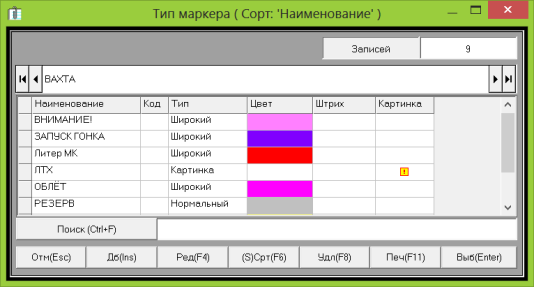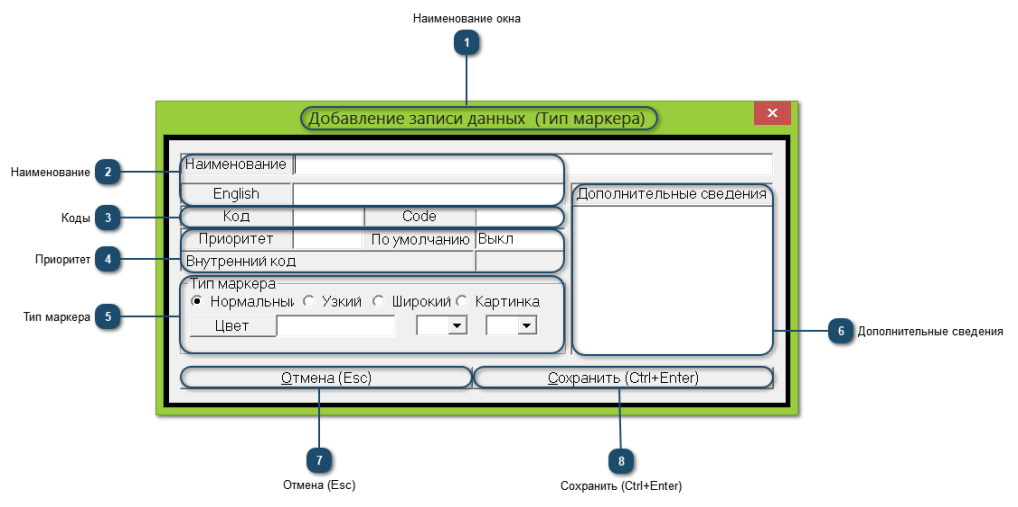Данный справочник отображается:
в разделе Информационная система 'Персонал' в представлении
Личные дела сотрудника (Информационная система 'Персонал' → Картотеки → Личные дела → Выб(Enter) → 18.Маркеры сотрудника);
в разделе Информационная система 'Планирование АК' в справочниках
Маркеры (Информационная система 'Планирование АК' → НСИ → Маркеры → в любом → кнопки Дб(Ins), Ред(F4), Выб(Enter) → кнопка Тип маркера);
в оборотах системы в окне
Установка параметров маркера по кнопке Тип маркера.
Эта кнопка активируется при условии подключения опции базы данных Использовать типы маркеров в обороте ВС/Персонала. Эта опция подключается только администратором системы. Необходимость его заполнения возникает в случае, если регулярно в оборотах используются однотипные маркеры.
Инструмент добавления записи данных Дб(Ins).
 Наименование окна
|
|
 Наименование
Редактируемые поля, в которых вручную вводится наименование маркера:
|
|
 Коды
Редактируемые поля, в которых вручную вводится коды типа маркера:
|
|
 Приоритет
В редактируемых полях данного блока вручную вводятся некоторые признаки маркера:
-
приоритет – цифровой код, в соответствии с которым может формироваться последовательность вывода параметра в различных планшетах или формируемых документах,
-
по умолчанию – кнопка имеет два положения: выкл и вкл,
-
внутренний код – ....
|
|
 Тип маркера
В данном блоке вручную устанавливается тип маркера. С помощью переключателей можно определить:
-
нормальный – среднюю высоту маркера  , ,
-
узкий – минимальную высоту маркера  , ,
-
широкий – максимальную высоту маркера  , ,
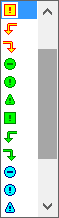 после выбора варианта графики маркер выглядит следующим образом после выбора варианта графики маркер выглядит следующим образом 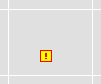 , , 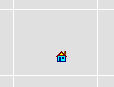 , ,
Если настраиваются цвета отличные от основных, то их можно сохранить в поле Дополнительные цвета кнопкой  для дальнейшего использования. Выбранный или настроенный цвет отображается в поле Цвет/Заливка. для дальнейшего использования. Выбранный или настроенный цвет отображается в поле Цвет/Заливка.
Кнопка  подкрасит маркер в выбранный цвет, подкрасит маркер в выбранный цвет,  закроет окно выбора цвета. закроет окно выбора цвета.
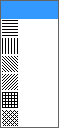 после выбора варианта графики маркер выглядит следующим образом после выбора варианта графики маркер выглядит следующим образом 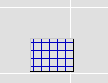 , , 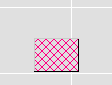 , при этом выбранный цвет не является фоном, а является цветом рисунка. , при этом выбранный цвет не является фоном, а является цветом рисунка.
|
|
 Дополнительные сведения
Текстовое поле для ввода дополнительной информации, которая отображается в поле маркера.
Например  , где уборка – это наименование маркера, снег – это дополнительные сведения. Нужно помнить, что текст, набранный в примечании, может не поместится в размер маркера. , где уборка – это наименование маркера, снег – это дополнительные сведения. Нужно помнить, что текст, набранный в примечании, может не поместится в размер маркера.
|
|
 Отмена (Esc)
Закрывает окно.
|
|
 Сохранить (Ctrl+Enter)
Сохраняет введённую информацию.
|
|